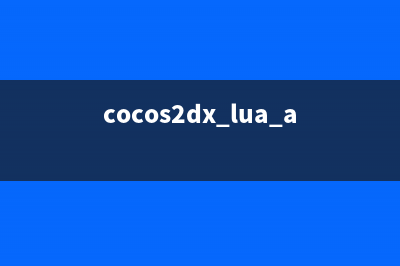准备工具JDK安装包。要求:JDK 7以及以上版本。Android Studio安装文件。安装安装过程中的下一步之类的简单操作,不会进行截图讲解,因为你只需要点击 next 。本文使用 包含SDK的安装文件 进行讲解,包含了 不包含SDK的安装文件 的安装步骤。如果你使用 不包含SDK的安装文件 进行安装,安装步骤只会比这些步骤少而不会多。如果你使用压缩包安装,则可以直接跳过本节内容。讲解1第一个选项 :Android Studio程序,必选。第二个选项 : Android SDK 如果你的电脑中,已经存在 Android SDK可以不勾选。 第三个选项 和 第四个选项 都和虚拟机有关系,如果你不使用虚拟机或者SDK中的虚拟机,可以不勾选。讲解2选择Android Studio和 Android SDK 的安装目录。讲解3如果你在 讲解1 中勾选了 HAXM (也就是第四个选项. HAXM 用以为虚拟机提供加速服务,详细内容,请自行搜索),就会出现这一步。你需要根据自己机器的内容大小来设置这个&#;,一般建议默认即可。讲解4Android Studio的运行需要 VC&#;&#; 环境,Android Studio安装的过程中,会自动安装。这也是为什么建议使用安装包(exe)的原因。有些人的电脑使用 X 类的软件会禁止安装 VC&#;&#; 环境,请注意放行。讲解5一般不出意外,你就看到这个界面。说明你的Android Studio已经安装成功了。运行Android Studio前提准备工作安装 JDK 并配置 JDK 环境变量。请使用传统的 JAVA_HOME 环境变量名称。很多人会被提醒 JVM 或者 JDK 查找失败,几乎都是因为 JDK 版本或者没有使用 JAVA_HOME 这个环境变量名称的原因。运行Android Studio讲解6每一次安装,都会显示这个界面。用以选择导入Android Studio的配置文件。第一个选项 :使用以前版本的配置文件夹。第二个选项 :导入某一个目录下的配置文件夹。第三个选项 :不导入配置文件夹。如果你以前使用过Android Studio,可以选择到以前的版本。如果你是第一次使用,可以选择第三项。讲解7这是在检查你的 Android SDK 。有人会在这里卡上很长时间,很大的原因就是:网络连接有问题。可以通过配置hosts 的方式来解决。如果检查需要更新,则会让你安装,从而会有后面 讲解3 - 讲解6 。如果想跳过这一步,可以进行如下操作:在Android Studio安装目录下的 bin 目录下,找到 idea.properties 文件,在文件最后追加disable.android.first.run=true 。讲解8能看到这个界面,说明你需要更新你的 Android SDK 。建议进行更新。讲解9选择安装更新 Android SDK 。第一个选项表示全选,第二个表示自定义。讲解如果你 讲解9 中选择第一个选项的话,会显示这个界面。选择 Accept 点击 Finish 进行安装即可。讲解如果你 讲解9 中选择第二个选项的话,会显示这个界面。需要你选择一个安装目录,需要注意的是: 这个目录中不能包含空&#;以及汉字。不建议使用默认的%APPDATA%目录 。点击 next 后可以看到类&#; 讲解 的页面,选择Accept 点击 Finish 进行安装。讲解当你更新完 Android SDK ,你就会看到这个界面。直到这个界面才说明,你可以使用Android Studio了。选项1 : 创建一个Android Studio项目。选项2 : 打开一个Android Studio项目。选项3 : 导入官方样例,会从网络上下载代码。此功能在以前的测试版本中是没有的,建议多看一看官方给的范例。选项4 : 从版本控制系统中导入代码。支持 CVS 、 SVN 、 Git 、 Mercurial , 甚至GitHub。选项5 : 导入非Android Studio项目。比如纯生的 Eclipse Android项目, IDEA Android项目。如果你的Eclipse 项目使用官方建议导出(即使用 Generate Gradle build files 的方式导出),建议使用 选项2 导入。选项6 : 设置。选项7 : 帮助文档。如果一些选项不能点击,说明你的 JDK 或者 Android SDK 目录指向有问题,请看下面的 设置 **JDK 或者Android SDK目录** 。其他导入以前版本的Android Studio项目修改项目中的一些文件中的内容。项目根目录下 build.gradle。'com.android.tools.build:gradle:0.x.x' --> 'com.android.tools.build:gradle:1.0.0'项目根目录下 gradle/wrapper/gradle-wrapper.properties 。 --> Module 目录下的 build.gradle 。很多 Gradle 字段改名,需重新对应起来,更改详情看下图。图片来源。设置 JDK 或者 Android SDK 目录有时很多人运行Android Studio会提醒你 JDK 或者 Android SDK 不存在,你需要重新设置。你需要到全局的Project Structure 页面下进行设置。进入全局的 Project Structure 页面方法如下:方法1选择 Configure --> Project Defaults --> Project Structure方法2选择 File --> Other Settings --> Default Project Structure在此页面下设置 JDK 或者 Android SDK 目录即可。
推荐整理分享Windows环境下Android Studio 安装教程(Windows环境下搭建Python开发环境的方法),希望有所帮助,仅作参考,欢迎阅读内容。

文章相关热门搜索词:windows环境下运行应用程序时,键盘上f1~f12,Windows环境下搭建Python开发环境的方法,Windows环境下录制声音的软件包括,windows环境下运行应用程序时,键盘上f1~f12,Windows环境下,假设已经选定文件,Windows环境下32位汇编语言程序设计,Windows环境下32位汇编语言程序设计,windows环境下运行应用程序时,键盘上f1~f12,内容如对您有帮助,希望把文章链接给更多的朋友!
Android抽象布局——include、merge 、ViewStub Android抽象布局——include、merge、ViewStub在布局优化中,Android的官方提到了include、merge、ViewStub这三种布局并介绍了这三种布局各有的优势,下面也是简
[个人笔记]listView属性、背景和适配器 ListViewandroid:id=@+id/lvandroid:layout_width=fill_parentandroid:layout_height=fill_parentandroid:cacheColorHint=@android:color/transparentandroid:divider=@nullandroid:dividerHeight=0dpandroid:listSe
Android中setContentView、addContentView、inflate、LayoutInflater和findViewById()区别 Android中setContentView、addContentView、inflate、LayoutInflater和findViewById()区别:1.setContentView和addContentView的区别:都是加载布局文件并显示,为布局文件分配内